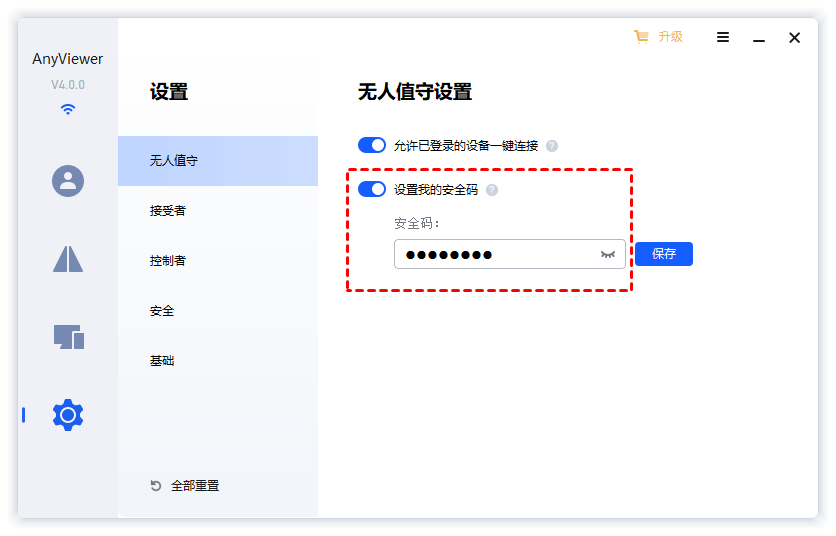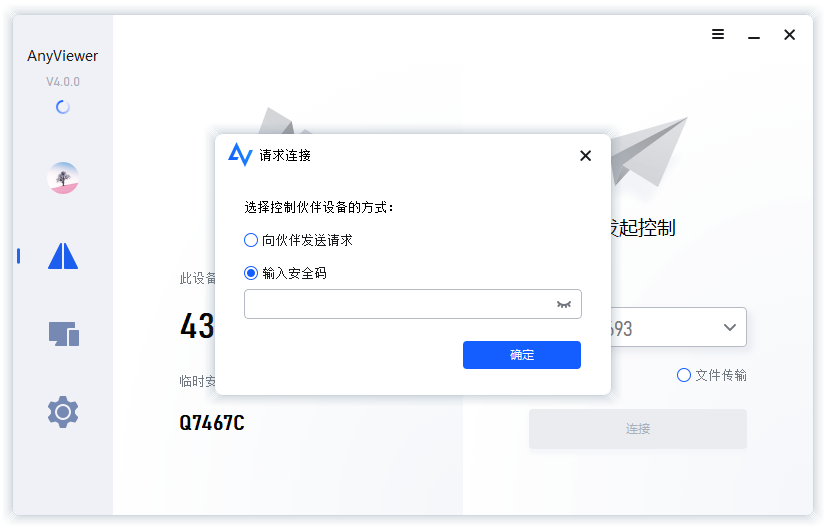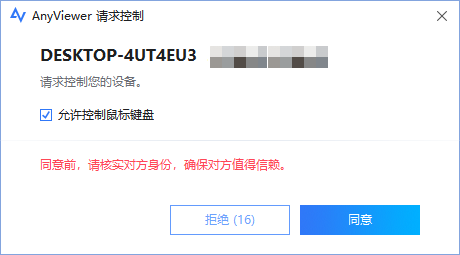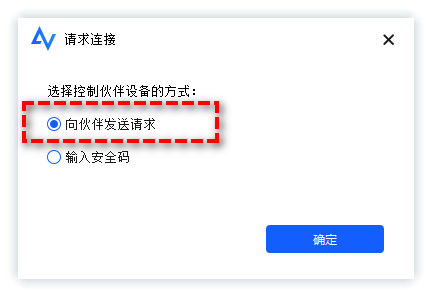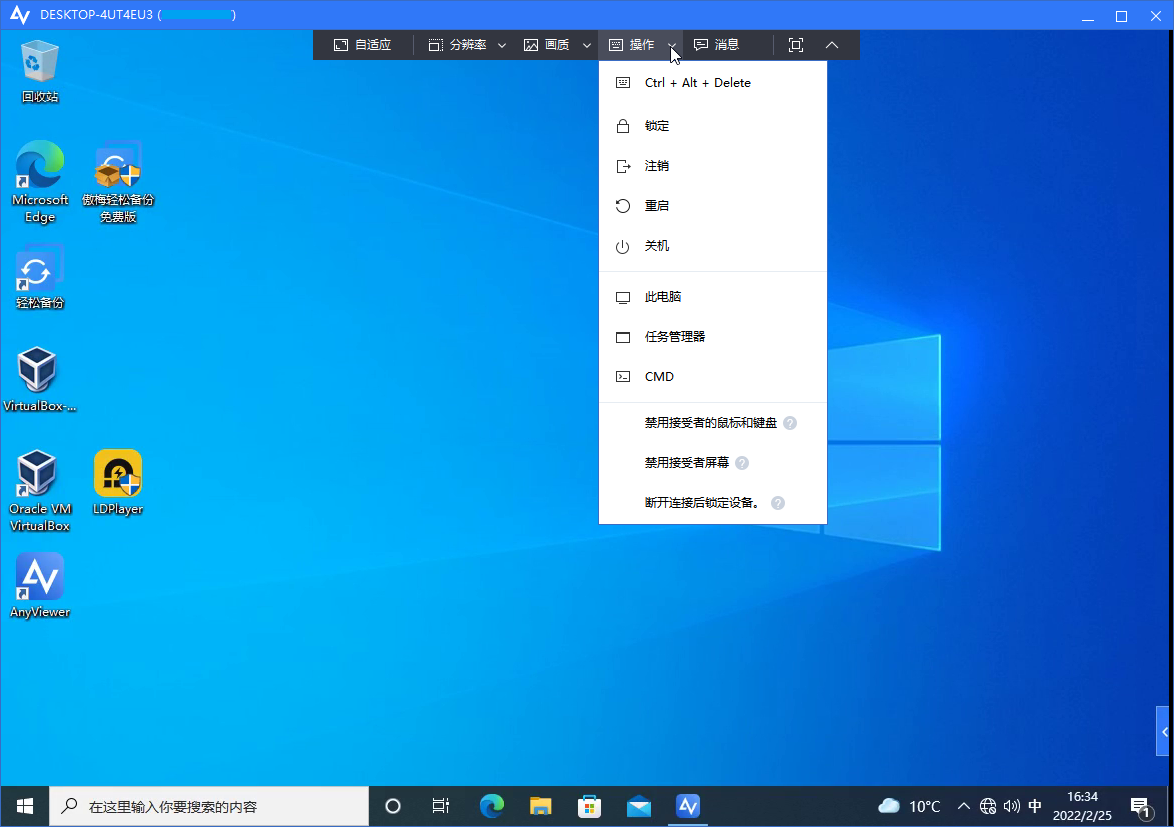如何远程协助父母解决电脑相关的问题?
如何远程协助父母帮他们解决电脑相关的问题?阅读本文,在本文中您能找到相应的解决方法。
为什么需要远程协助父母的电脑?
我们这个时代的大多数人的成长都伴随着计算机的发展和应用,这使我们可以轻松地使用它们。但是在我们父母那一代的情况就不一样了,当时电脑还没有被广泛使用。因此,您的父母在遇到电脑相关的问题时,他们往往不知道该怎么办,虽然尝试通过电话与他们沟通解决,但是有时说了他们也不清楚该怎么弄,是否有一种可以远程协助父母的电脑的方法呢?
例如,一位用户在论坛上发帖说,他在尝试帮助他的母亲将信息从她的U盘加载到她的硬盘时遇到了困难。他提到,即使是这个简单的任务在沟通时也非常困难,因为他的母亲无法向他解释她做了什么以及她的桌面状态,也不能理解他在说什么。这真是非常让人抓狂。他想要一个免费或便宜的远程访问软件,让他可以远程帮助父母使用电脑。
免费且易于使用的远程控制软件
远程控制意味着您可以使用一台计算机远程查看另一台计算机的屏幕并访问其上的数据、文件或程序。您可以远程访问家里电脑来获取您需要的信息,或者远程控制其他人的计算机以帮助他远程解决一些技术问题。
无论哪种情况,您都需要远程控制软件来帮助您实现远程访问或远程协助。有很多远程控制软件可以供您选择,在这里向您推荐一款免费且稳定的远程访问软件——AnyViewer,并且它还具有以下特点:
- 它允许您远程协助父母的电脑,以帮助他们解决计算机问题。
- 它支持各种Windows版本,包括Windows 10/8.1/8/7和Windows Server 2019/2016/2012 R2。
- 它可以免费下载且易于安装设置,即使对于老年人也很容易操作。
- 它为您提供了灵活方便的连接方式。您可以自由选择输入安全码、临时安全码或发送远程控制请求来建立远程连接。
如何使用AnyViewer远程控制父母的电脑?
如果您正在尝试远程帮助父母使用电脑,这里是使用AnyViewer来远程协助父母电脑的详细操作步骤,连接过程非常简单。您需要先到官网或点击下方按钮免费获取AnyViewer,然后安装并启动它。
步骤1. 在您和您父母的计算机都要下载并安装AnyViewer。启动它,您将看到以下主界面。
步骤2. 在您父母的计算机上,单击“设置”,然后单击“接受者”。勾选打开三个选项。然后在框中设置想要的安全码。
步骤3. 在您的计算机上,您需要先知道您父母计算机的设备ID。它在AnyViewer的主界面上。然后在您的主界面上输入父母电脑的设备ID并单击“连接”,然后您有两种选择来完成远程协助父母的连接。
☞ 选择1:选择“向伙伴发送控制请求”并单击“确定”。
然后,您父母的电脑将会收到您请求控制的弹窗,让他们点击“同意”就可以成功建立连接。
☞ 选择2:请您的父母告诉您在他们计算机界面上的“临时安全码”或让您的父母告诉您他们刚刚在步骤2中设置的安全码。然后选择“输入安全码”不需要您父母进行任何操作就可以直接建立远程连接。
步骤4. 在成功建立远程连接之后,您可以在自己的电脑上看到您父母电脑上的桌面。
结语
想要远程协助父母的电脑以帮助他们解决问题?AnyViewer是一个非常不做的选择,它是一款免费的远程控制软件。简单的操作步骤和灵活的连接方式适用于许多不同的应用场景。快来免费尝试一下。